Note ≡ | 코랩에 데이터를 업로드하는 두 가지 방법
코랩에 데이터를 업로드하는 방법은 다음과 같이 두 가지입니다.
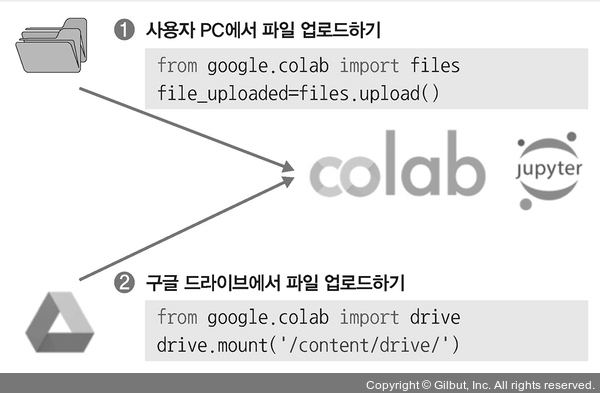
▲ 그림 A-12 코랩에서 데이터를 호출하는 방법
• 사용자 PC에서 파일 업로드하기
1. 다음 코드를 입력합니다. 데이터를 불러오는 코드입니다.
from google.colab import files file_uploaded = files.upload()
2. 파일 선택이 나타나면 필요한 파일을 클릭하여 업로드합니다.
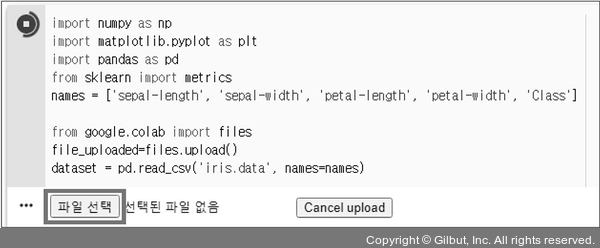
▲ 그림 A-13 사용자 PC에서 파일 업로드
3. 데이터가 업로드되면 경로가 바뀌므로 꼭 다음과 같이 코드의 데이터 경로를 수정해야 합니다.
수정 전 dataset = pd.read_csv('../chap03/data/iris.data', names=names)
⬇
수정 후dataset = pd.read_csv('iris.data', names=names)
• 구글 드라이브에서 파일 업로드하기
1. 구글 드라이브에 폴더를 만들고 필요한 데이터를 업로드합니다.
2. 다음 코드를 입력하여 실행합니다. 구글 드라이브와 연결하는 코드입니다.
from google.colab import drive drive.mount('/content/drive/')
3. 다음과 같이 Google Drive 파일에 액세스하도록 허용하시겠습니까?라는 문구가 나옵니다. Google Drive에 연결을 누릅니다.
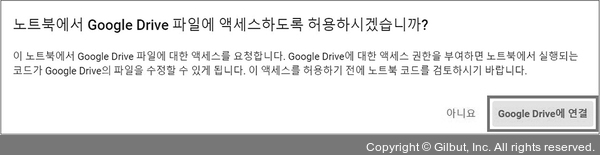
▲ 그림 A-14 구글 드라이브와 연결
4. 그러면 계정 선택 화면이 나오는데 ‘자신의 계정을 선택’한 후 액세스 허용 메시지가 표시되면 허용을 누릅니다.
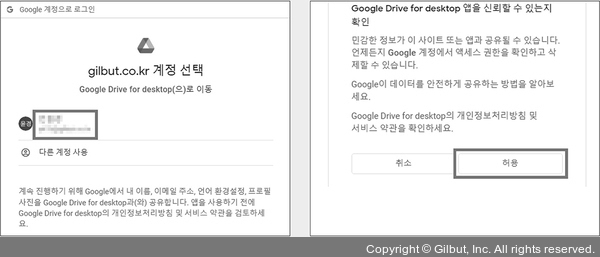
▲ 그림 A-15 계정 선택 및 액세스 허용
5. 구글 드라이브에 제대로 연결되면 다음과 같이 Mounted at /content/drive/ 메시지가 출력됩니다.
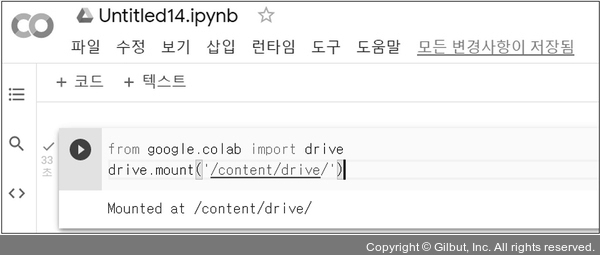
▲ 그림 A-16 구글 드라이브와 연결
6. 그러고 나서 왼쪽 폴더 아이콘을 클릭하여 원하는 데이터 파일을 선택한 후 마우스 오른쪽 버튼을 눌러 경로 복사를 선택합니다.
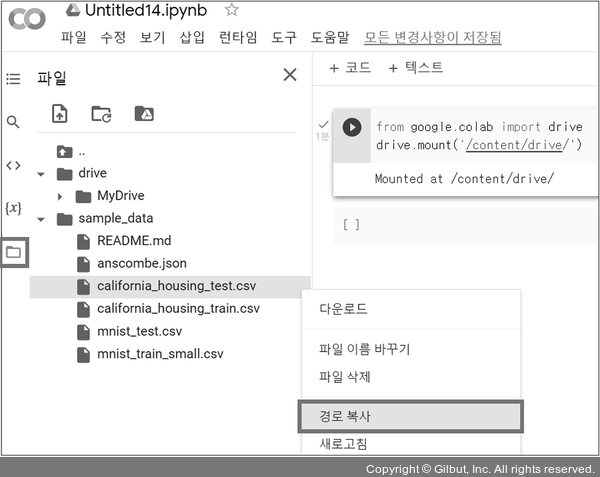
▲ 그림 A-17 데이터 파일 선택 및 경로 복사
7. 복사한 경로로 코드의 데이터셋 위치를 수정한 후 실행합니다.
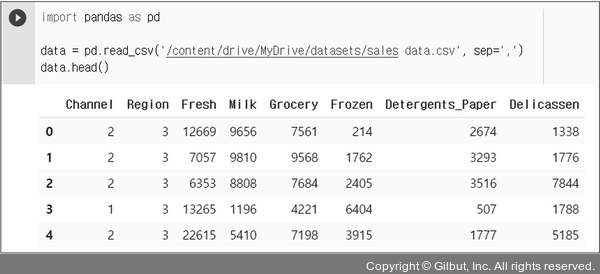
▲ 그림 A-18 코드에서 데이터셋 경로 수정 후 실행
Note ≡ | 코랩에서 필요한 라이브러리를 설치하려면?
코랩에서 필요한 라이브러리는 다음과 같이 설치할 수 있습니다.
!pip install pandas